| 일 | 월 | 화 | 수 | 목 | 금 | 토 |
|---|---|---|---|---|---|---|
| 1 | 2 | 3 | 4 | 5 | 6 | |
| 7 | 8 | 9 | 10 | 11 | 12 | 13 |
| 14 | 15 | 16 | 17 | 18 | 19 | 20 |
| 21 | 22 | 23 | 24 | 25 | 26 | 27 |
| 28 | 29 | 30 | 31 |
Tags
- Oracle 18c 설치
- Oracle Express Edition
- 무료 오라클 설치
- ORA-12899
- Oracle 윈도우 설치
- 비전공자를 위한 데이터베이스 입문
- Oracle 사용자명 입력
- 서평단
- 오라클 캐릭터셋 조회
- ORA-00922
- Orace 18c
- 오라클 캐릭터셋 확인
- oracle
- Oracle 사용자명
- Oracle 테이블 띄어쓰기
- oracle 18c
- Oracle 테이블 대소문자
- ora-01722
- 무료 오라클 데이터베이스
- Oracle 초기 사용자
- 윈도우 Oracle
- Oracle 18c HR schema
- Oracle 18c HR
- 오라클 캐릭터셋 변경
Archives
- Today
- Total
The Nirsa Way
[Windows] WMIC Access Denied 해결 방법 본문
반응형

WMIC Access Denied 해결 방법
"wmic /NODE:"[IP]" /USER:"[USERNAME] desktop get name" 와 같이 wmic을 사용하여 외부 윈도우에 access 하려고 하면 기본적으로 액세스 거부 에러가 발생 합니다.
wmic을 사용하여 외부 윈도우에 Access 하기 위해서는 아래와 같은 권한 설정이 필요 합니다.
1. 윈도우키+R → dcomcnfg

2. 콘솔 루트 → 구성 요소 서비스 → 컴퓨터 → 내 컴퓨터 마우스 우클릭 → 속성
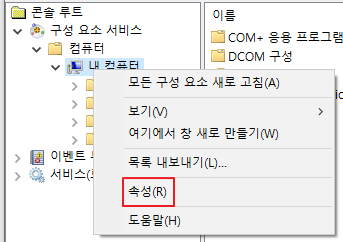
3. COM 보안 → 액세스 권한 제한 편집
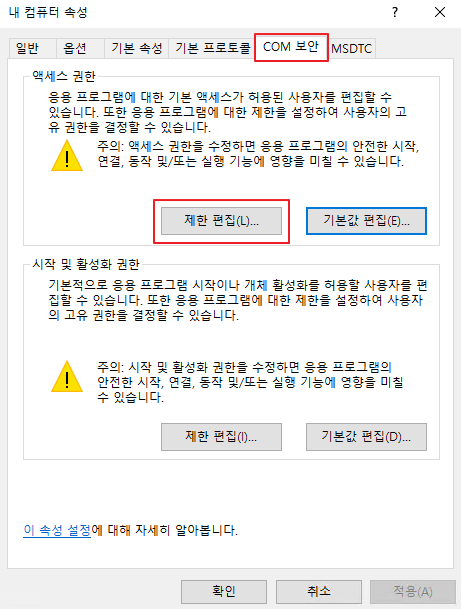
4. 추가 → Access 할 윈도우 계정 입력 및 확인


5. 원격 액세스 권한 허용 → 확인

6. 시작 및 활성화 권한 제한 편집을 클릭하여 4~5번 과정을 똑같이 반복 후 확인을 눌러 줍니다.

7. 윈도우키 + R → wmimgmt.msc

8. WMI 컨트롤(로컬) 우클릭 → 속성

9. 보안 → Root → CIMV2 → 보안
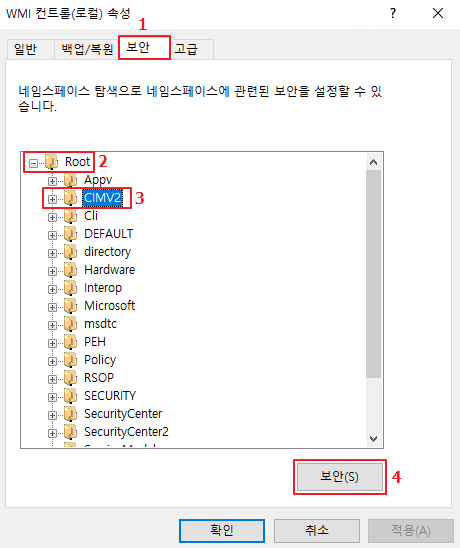
10. 이전 권한 설정과 똑같이 사용할 윈도우 계정을 추가 해주세요.


11. 권한 허용
wmic 커맨드가 요구하는 권한에 따라 적절히 허용 해주시면 됩니다. 저의 경우 desktop get name만 사용할 때 "원격으로부터 사용 가능" 권한만 허용해주면 되었습니다.

12. 확인

반응형



